Googleマップでは、さまざまなピンを使用しており、いつでも削除して場所をマークできます。 ピンを取り外す方法は、ピンの用途によって異なります。
ピンの取り外し
検索した場所を示すピンを削除するには、[ NS Googleマップの検索フィールドの右側にあります。 このピンを取り外しても、マップの位置には影響しません。
今日のビデオ

Xをクリックしてマーカーを削除します。
画像クレジット: Googleの提供によるスクリーンショット。
地図をクリックすると、通常、What'sHereピンで地図がマークされます。 検索フィールドのすぐ下に情報ウィンドウが表示されます。 What's Hereピンを削除するには、[ NS 情報ウィンドウで。

Xをクリックすると、What'sHereマーカーが削除されます。
画像クレジット: Googleの提供によるスクリーンショット。
Googleマップを使用して目的地までのルートを見つける場合、ピンは出発点と目的地を示します。 ルートによっては、迂回路を含め、ピンがルートに沿った場所をマークする場合もあります。 これらのピンのいずれかを削除するには、右クリックして ピン を選択します この宛先を削除します ドロップダウンメニューから。

マーカーを右クリックして削除します。
画像クレジット: Googleの提供によるスクリーンショット。
ピンなしでマップを使用する
Googleマップからピンを削除した後、ピンがまだそこにある場合と同じように、マップをズームインおよびズームアウトしたり、マップをドラッグして別の場所の中央に配置したりできます。 もし、あんたが 地図を保存し、 URLをコピーして友達と共有するか、 リンクを埋め込む ウェブサイトに掲載するために、リンクはあなたがリンクをつかんだときにあなたが見ていた地図に人々を連れて行きます-元の固定された地図ではありません。
WebブラウザのアドレスバーでURLを見ると、マップの場所を調整するたびにURLが変化することがわかります。 たとえば、マサチューセッツ州ボストンにピンがあり、ピンを削除してニューハンプシャー州セーラムの地図を中央に配置すると、URLはボストンの地図からセーラムの地図に変わります。 GoogleマップのURLは 位置をマークするためのGPS座標.
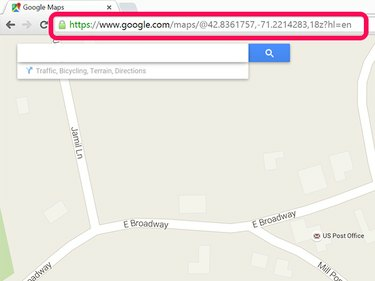
マップを移動するたびにURLが変更されます。
画像クレジット: Googleの提供によるスクリーンショット。
警告
Photoshopのようなグラフィックアプリを使用してGoogleマップのスクリーンショットを変更することは Googleの利用規約への違反.




